Discord é um dos aplicativos VOIP mais populares para jogadores, que fornece recursos de voz/vídeo/chat de alto nível gratuitamente.
Usando o Discord, qualquer pessoa pode criar servidores, convidar amigos e se comunicar enquanto joga seus jogos favoritos.Está disponível em praticamente todas as plataformas, de dispositivos móveis a consoles, e as pessoas adoram usar o Discord por causa de sua incrível interface de usuário e recursos crescentes.
No entanto, às vezes você podeConheça" Discórdia travada na tela de conexão"Caso, especialmente em computadores com Windows 10.
Conteúdo
Discórdia travada na tela de conexão
Existem várias causas possíveis de "Discord" preso na tela "Conectando", O屏幕Corresponde a diferentes situações, como servidores proxy, VPN ou antivírus, ou você está usando vários aplicativos que exigem um microfone e outros recursos importantes.Seja qual for o motivo, listamos aqui algumas soluções para ajudar com problemas de conexão a um canal ou travamento na inicialização.
Verifique se há interrupções
A primeira coisa a fazer é visitarstatus.discordapp.comE verifique o status atual do servidor, se o servidor Discord estiver com problemas, você não conseguirá passar da tela de conexão.
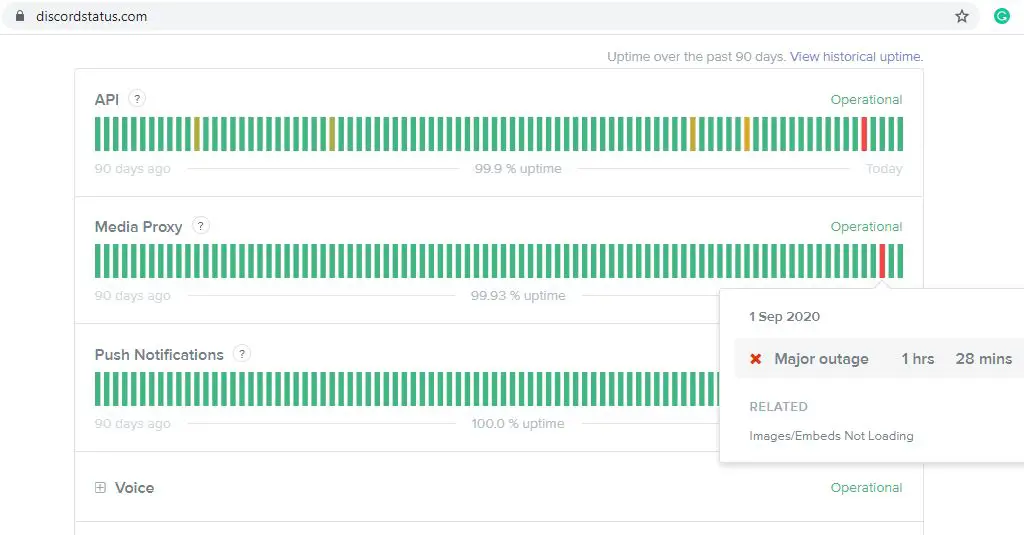
Reinicie o computador
Se o servidor Discord não estiver passando por falta de energia, reinicie seu PC (muitos problemas podem ser resolvidos reiniciando o aplicativo). Isso pode ajudar no caso de uma falha temporária que faça com que a conexão do Discord congele.
Além disso, reinicie o dispositivo de rede, o que também pode corrigir a falha de conexão com a Internet.
definir data e hora definir automático
Além disso, configurações incorretas de data e hora podem causar alguns problemas com a execução do Discord ou travamento na tela de conexão.
- Primeiro, feche o Discord clicando no botão "Mostrar ícones ocultos" no canto inferior esquerdo da barra de tarefas.Clique com o botão direito do mouse em Discord e clique em Fechar Discord.
- Clique com o botão direito do mouse na data e hora atuais na barra de tarefas, selecione Ajustar data/hora,
- A hora definida é alterada automaticamente aqui e o fuso horário é definido automaticamente.
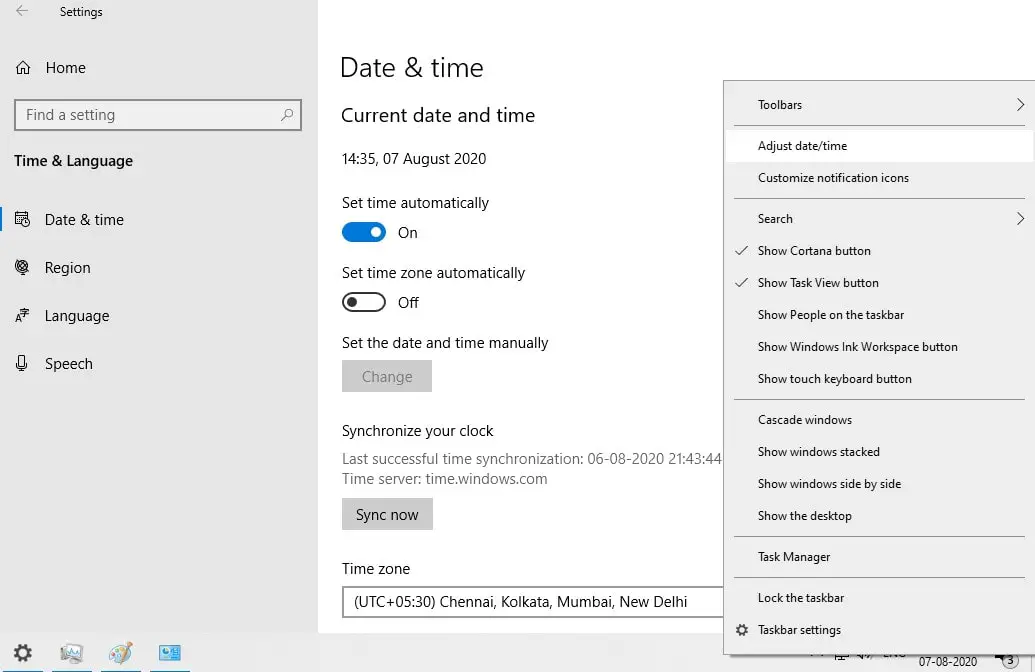
Desativar proxy
Novamente, o proxy deve ser desativado para que o Discord se conecte.Além disso, desconecte-se da VPN (se configurada) e desative temporariamente o software antivírus de terceiros.
Desabilitar proxy no computador Windows
- Pressione a tecla Windows + R para entrarinetcpl.cpl, E clique em OK,
- Isso abrirá as propriedades da Internet, vá para a guia Conexões e clique em Configurações da LAN.
- Agora selecione as configurações de detecção automática e desmarque a opção Usar servidor proxy
- Clique em Aplicar, depois em OK, reinicie o computador e tente abrir o Discord novamente.
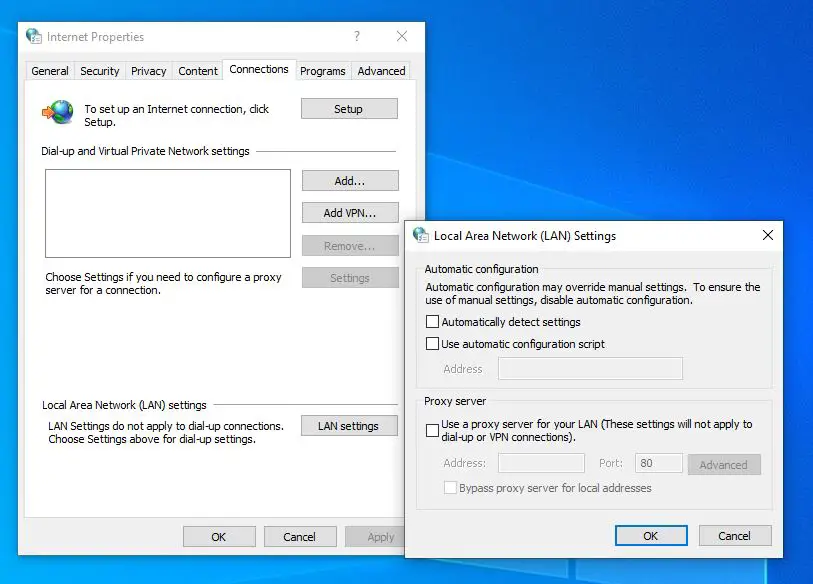
Mudar para Google DNS
O Discord funciona melhor ao usar o DNS do Google ou da Cloudflare.SeusA página oficial explica: "Geralmente recomendamos o uso Google Public DNS 和 Nuvemflare 1.1.1.1.Tanto o Google quanto a Cloudflare são provedores de serviços confiáveis e confiáveis, e contamos com seus servidores para hospedar o Discord!Recomendamos essas opções, pois fornecem o acesso mais consistente e rápido a bate-papo por texto, imagens, vídeo e até bate-papo por voz!"
Para alterar o endereço DNS em um computador Windows:
- Pressione a tecla Windows + R, digitencpa.cpl, E clique em OK,
- Isso abrirá a janela Conexões de Rede, clique com o botão direito do mouse no adaptador de rede ativo e selecione Propriedades,
- Localize e clique duas vezes em "Internet Protocol Version 4 (TCP/IPv4)" para abrir suas propriedades,
- Agora, selecione o botão de opção "Usar os seguintes endereços de servidor DNS" para definir o servidor DNS preferencial 8.8.8.8 e o servidor DNS alternativo 8.8.4.4
- Marque Confirmar configurações ao sair e clique em OK para salvar as alterações.
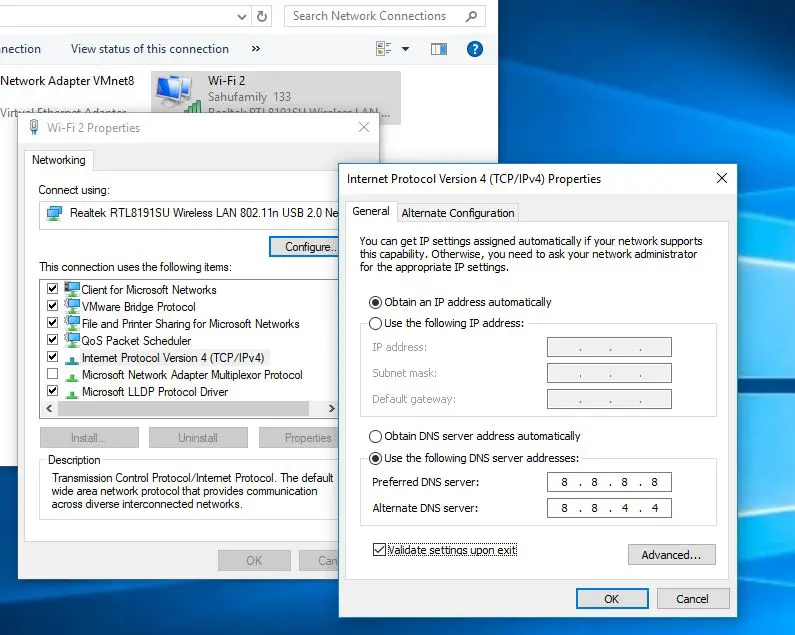
Liberar cache DNS
Além disso, abra um prompt de comando como administrador, digiteipconfig / flushdnsE, em seguida, pressione Enter.Isso forçará seu computador a encontrar o novo DNS.Agora tente reabrir o aplicativo Discord no seu computador.
permitir discórdia através de firewall
Além disso, verifique se o Firewall do Windows está impedindo que o Discord se conecte à rede.Siga as etapas abaixo para obter a discórdia do firewall.
- No menu Iniciar, procure e selecione Windows Defender Firewall,
- Clique emPermitir um aplicativo ou recurso por meio do Firewall do Windows Defender"Link,
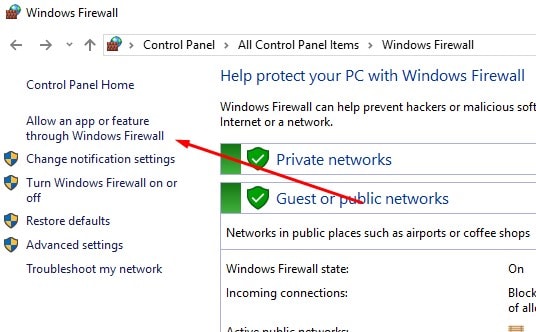
Clique em Mudar configurações Botão.Em seguida, role a lista e encontre Discord e marque a caixa ao lado dele e clique em OK.
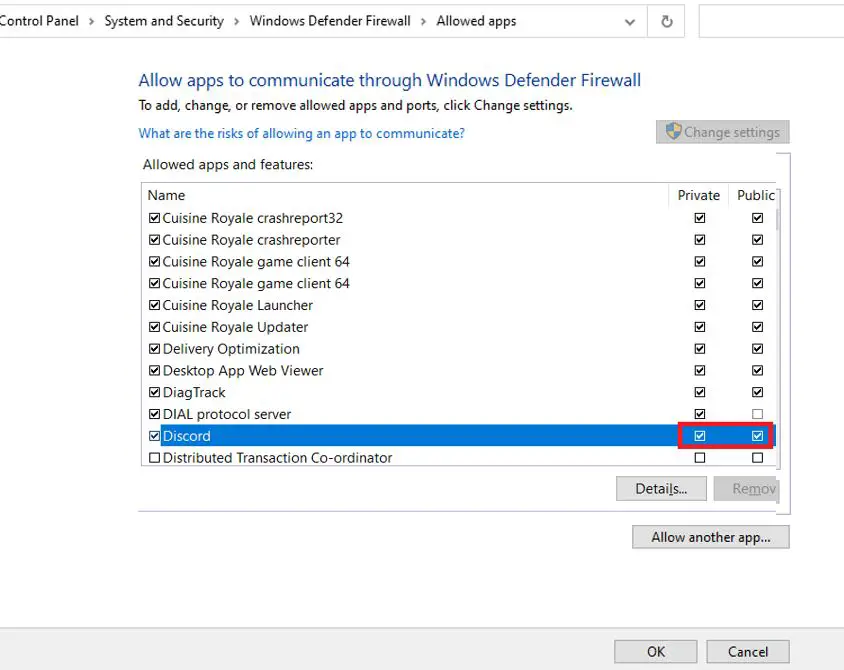
Se você conseguir passar pela tela de conexão, mas o Discord ainda não conseguir se conectar ao canal de voz e encontrar "esperando pelo ponto de extremidade" erro,então mudar a região do servidor pode resolver o problema
- Encontre esta opção em Configurações do servidor > Visão geral
- Selecione outra região de servidor aqui e cliquesalvar alterações ".
Se você estiver tendo problemas de conectividade com seu canal de voz no servidor Discord, tente no aplicativo DiscordDesabilitarQualidade de serviço.
- Abra as Configurações do usuário no aplicativo Discord,
- 在" na seção de configurações do aplicativo選擇 "Voz e Vídeo"Opções
- role para baixo para encontrar "Ativar alta priorização de pacotes de qualidade de serviço" opção e ele está fechado.
Dica profissional: inicie o Windows em um estado de inicialização limpa e verifique se o Discord não fica mais travado na tela de conexão.

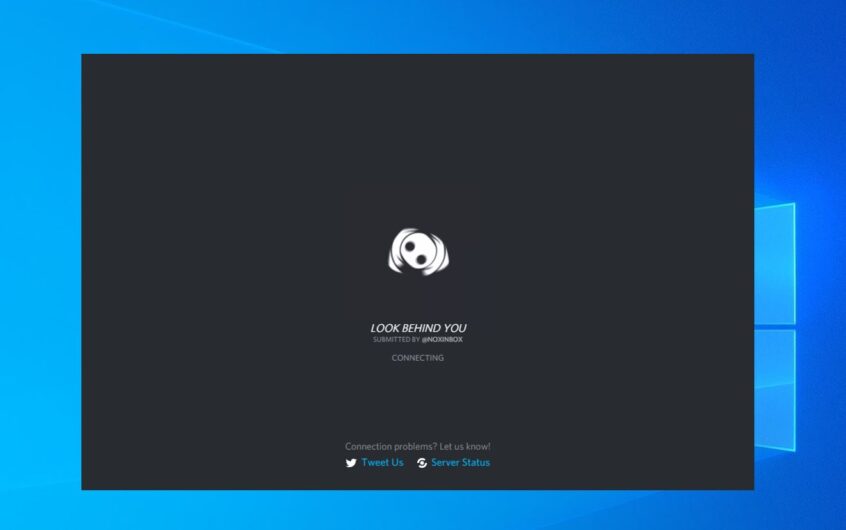
![[Correção] A Microsoft Store não pode baixar aplicativos e jogos](https://oktechmasters.org/wp-content/uploads/2022/03/30606-Fix-Cant-Download-from-Microsoft-Store.jpg)
![[Corrigido] A Microsoft Store não consegue baixar e instalar aplicativos](https://oktechmasters.org/wp-content/uploads/2022/03/30555-Fix-Microsoft-Store-Not-Installing-Apps.jpg)
